Automatische Afspraakbevestiging
In OnlineAfspraken.nl is het standaard functionaliteit dat klanten direct een afspraakbevestiging per mail ontvangen wanneer zij een afspraak boeken. Om de automatische afspraakbevestiging in te stellen ga je in de backend naar Instellingen > Afspraakbevestiging. Deze staat echter standaard aan, dus je hoeft hier enkel naartoe als je deze bijvoorbeeld zou willen uitschakelen. Uiteraard adviseren we om dit niet te doen. Standaard wordt er tevens een .ics-bestand meegestuurd. Je kunt er tevens voor kiezen om het ICS-bestand niet te laten meesturen. Een ICS-bestand is een agenda-bestand zodat de afspraak direct in een Microsoft Outlook, een iCalendar van Apple of in een Google Agenda kan worden geplaatst.
Let Op: Het .ics-bestand communiceert altijd enkel met het ingestelde adres onder Instellingen > Bedrijfsinstellingen. Is daar geen adres ingesteld of heb je meerdere locaties, dan kun je of bijvoorbeeld instellen "zie adres in de mail" of het .ics-bestand uitschakelen.
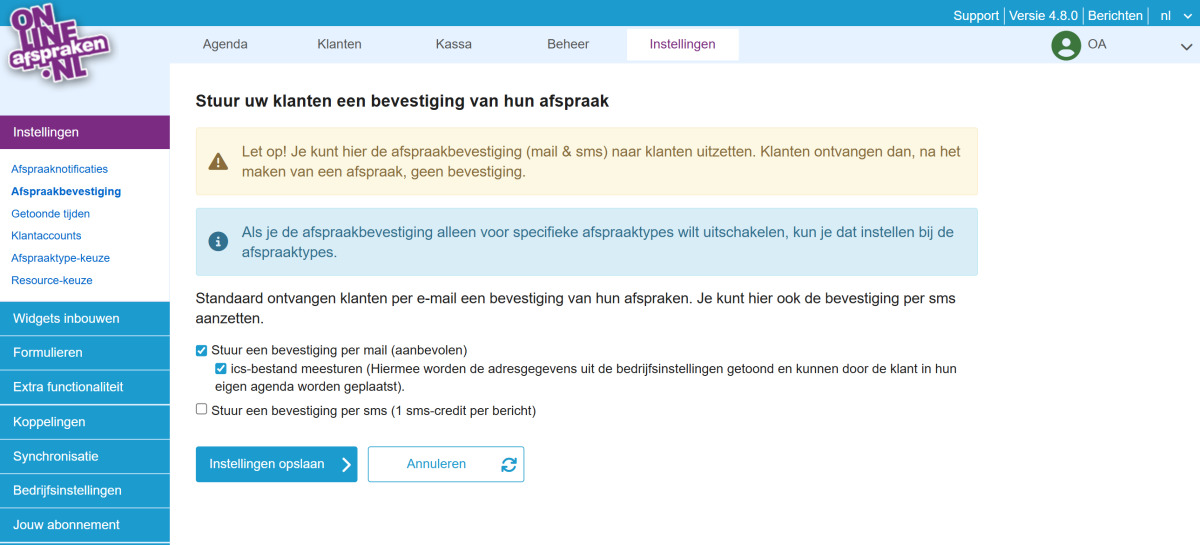
Voor het aanpassen van de tekst van de afspraakbevestiging ga je naar Beheer > Standaard berichten > Tekst e-mailberichten Klik vervolgens op bewerken achter de afspraakbevestiging (pennetje). Er is een standaard tekst sjabloon opgesteld, maar deze kun je volledig naar wens wijzigen. De variabelen die onder de tekst staan kun je toevoegen om het bericht te personaliseren. In de lijst met variabelen is te vinden welke gegevens deze variabelen genereren.
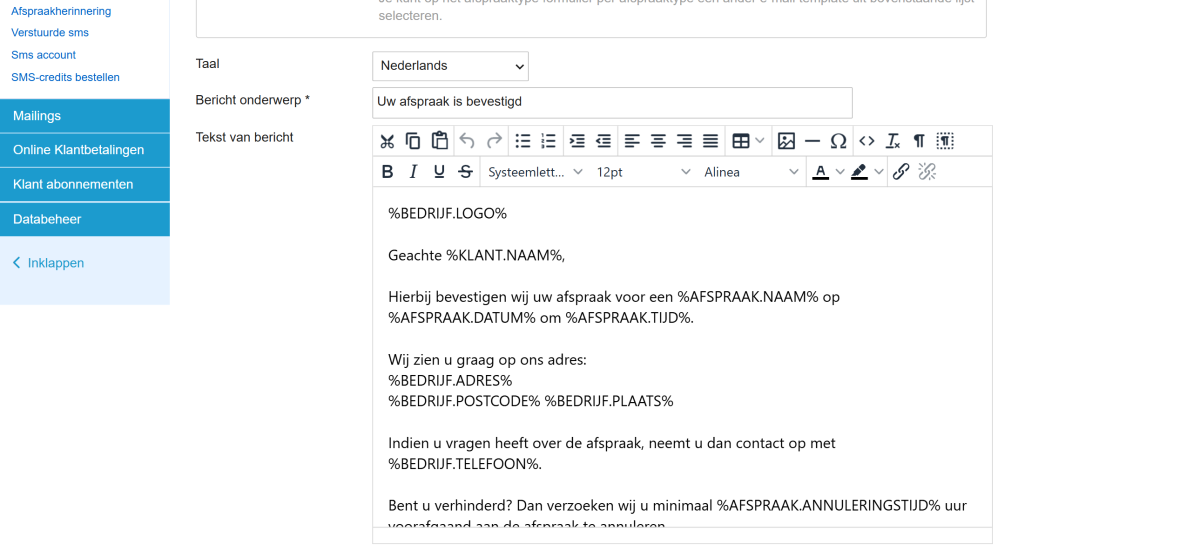
Verschillende mailtemplates
Vanaf het Pro-pakket is het ook mogelijk om voor de afspraakbevestiging, -herinnering en -annulering verschillende templates aan te maken. Bij het bewerken van het betreffende bericht kun je meerdere variaties aanmaken. Hiermee kun je per afspraaktype een apart bericht versturen.
Voor het koppelen van de template aan een afspraaktype ga je naar Beheer > Afspraaktypen en klik op bewerken (pennetje) bij het desbetreffende afspraaktype. Onder het tabblad 'Berichten' kan je op 'Activeren' klikken en de juiste variant uit de lijst selecteren.
